با استفاده از مجموع فرمانده
در میان همه مدیران فایل که به طور فعال توسط کاربران استفاده می شود، مجموع فرمانده باید جای خاصی را بگیرد. این ابزار محبوب ترین برنامه هایی است که وظایف آنها شامل مرور از طریق فایل سیستم و انجام اقدامات مختلف با فایل ها و پوشه ها می باشد. قابلیت این برنامه، که توسط افزونه های دیگر گسترش یافته است، به سادگی شگفت انگیز است. بیایید بیاموزیم چگونه از Total Commander استفاده کنیم.
دانلود نرم افزار Total Commander
سیستم ناوبری سیستم
ناوبري از طريق سيستم فايل در Total Commander با استفاده از دو پانل ساخته شده در قالب پنجره انجام مي شود. انتقال بین دایرکتوری بصری است، و در حال حرکت به درایو دیگری یا اتصالات شبکه در منوی بالای برنامه انجام می شود.
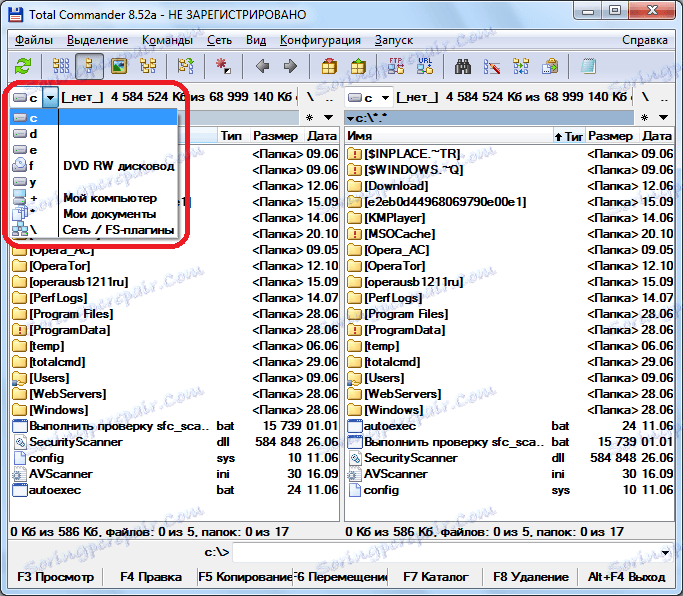
با یک کلیک روی پنل، می توانید حالت نمایش پرونده استاندارد، حالت ریز عکس یا یک فرم درخت را تغییر دهید.
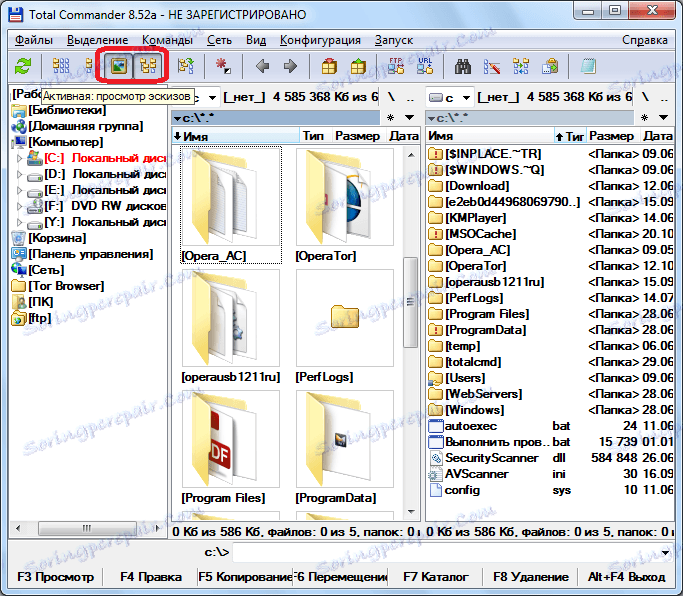
عملیات فایل
عملیات فایل اصلی را می توان با استفاده از دکمه های واقع در پایین برنامه انجام داد. با کمک آنها، ویرایش و مشاهده فایل ها، کپی، انتقال، حذف، ایجاد یک دایرکتوری جدید.

هنگامی که روی دکمه "مشاهده" کلیک میکنید، پروژکتور فایل داخلی ساخته شده (Lister) باز می شود. این پشتیبانی نه تنها با فایل های متنی، بلکه همچنین با تصاویر و ویدیو کار می کند.
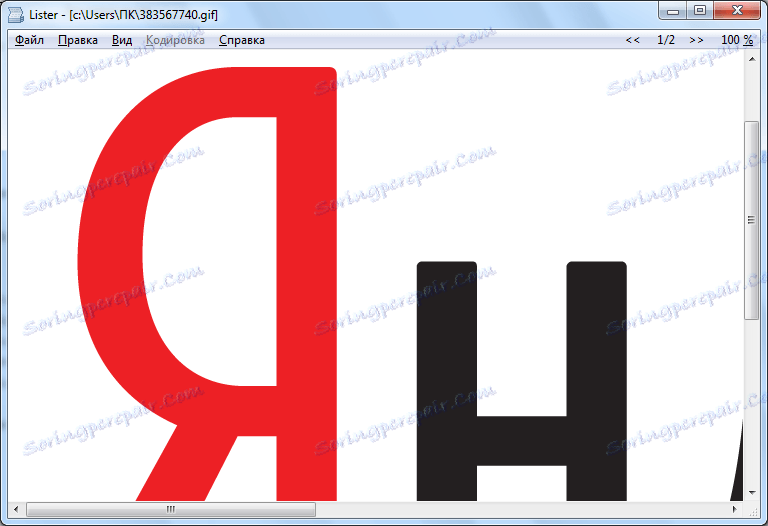
با استفاده از دکمه های "Copy" و "Move" می توانید فایل ها و پوشه ها را از یک پانل Total Commander به یک دیگر کپی و انتقال دهید.
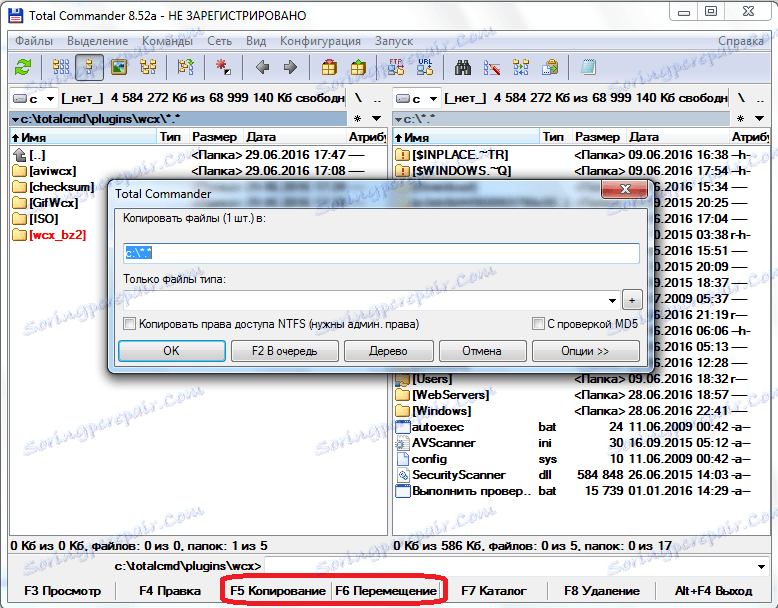
با کلیک بر روی آیتم منو "انتخاب"، شما می توانید تمام گروه های فایل را با نام (یا بخشی از نام) و پسوند را انتخاب کنید. پس از انتخاب بیش از این گروه از فایل ها، شما می توانید به طور همزمان اقداماتی را که ما در بالا صحبت کردیم انجام دهیم.
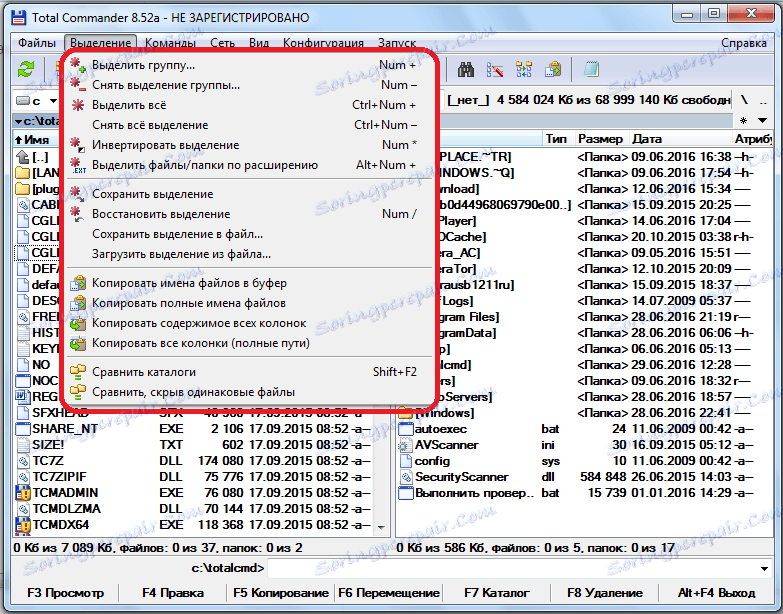
مجموع فرمانده بایگانی فایل خود را دارد. این پشتیبانی از کار با فرمت هایی مانند ZIP، RAR، TAR، GZ و بسیاری دیگر است. علاوه بر این، می توان فرمت های آرشیو جدید را از طریق سیستم پلاگین به یکدیگر متصل کرد. به منظور بسته بندی و یا باز کردن فایل ها، به سادگی بر روی آیکون مربوطه واقع در نوار ابزار کلیک کنید. محصول نهایی بسته بندی یا بسته بندی به پانل باز دوم Total Commander منتقل خواهد شد. اگر میخواهید فایلها را در همان فولدر به عنوان منبع پاک کنید یا بسته کنید، در هر دو پانل باید یک دایرکتوری یکسان را باز کنید.

یکی دیگر از ویژگی های مهم برنامه Total Commander تغییر ویژگی های فایل است. شما می توانید این کار را با رفتن به آیتم "Change Attributes" در قسمت "File" منوی افقی بالا انجام دهید. با استفاده از ویژگی ها، می توانید حفاظت نوشتن را تنظیم یا حذف کنید، به خواندن پرونده ها و انجام اقدامات دیگر بپردازید.
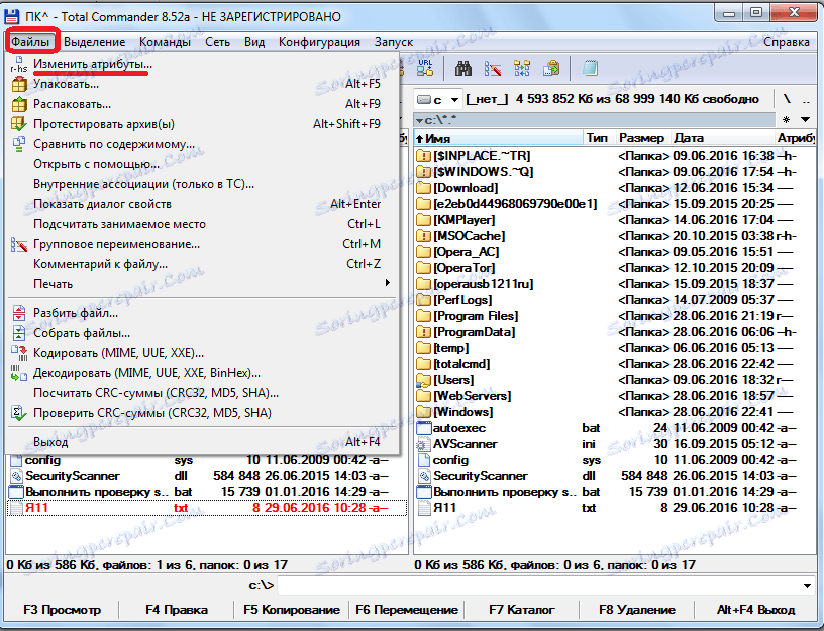
جزئیات بیشتر: چگونه در حفاظت از نوشتن در Total Commander حذف شود
انتقال داده FTP
مجموع فرمانده دارای یک سرویس گیرنده FTP داخلی است که می توانید فایل ها را به یک سرور از راه دور دانلود و انتقال دهید.
برای ایجاد یک اتصال جدید، باید از بخش "منو" اصلی "شبکه" به بخش "اتصال به FTP-سرور" بروید.
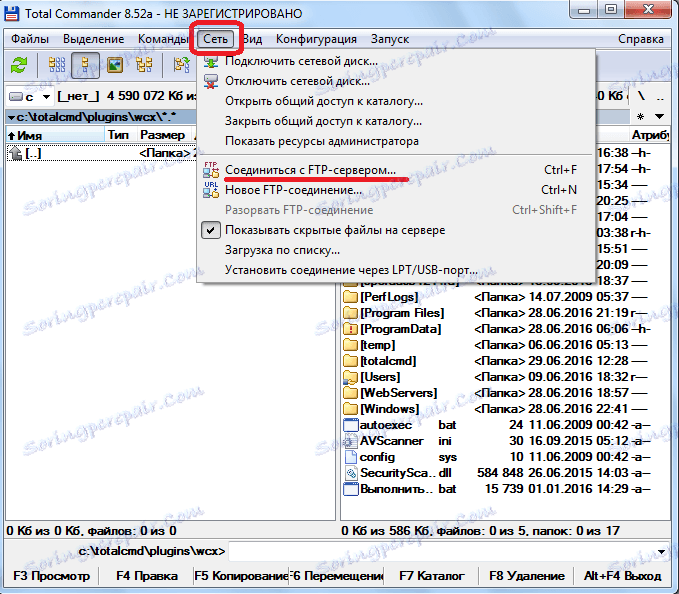
بعد، در پنجره باز شده با لیست اتصالات، شما باید بر روی دکمه "اضافه کردن" کلیک کنید.
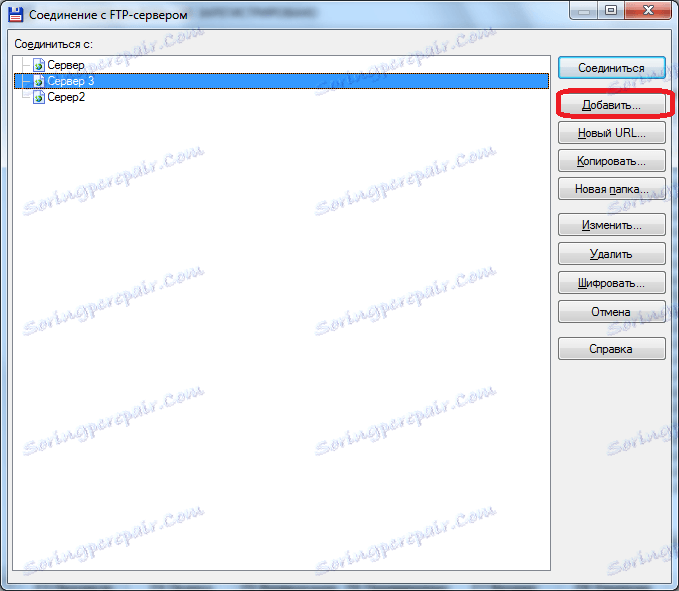
قبل از اینکه ما پنجره ای باز کنیم که در آن شما نیاز به تنظیمات اتصال توسط سرور فراهم کنید تا با آن ارتباط برقرار کنید. در برخی موارد، به منظور جلوگیری از وقفه اتصال و یا مسدود کردن انتقال داده در مجموع، منطقی است که برخی از تنظیمات را با ارائه دهنده هماهنگ کنید.

برای اتصال به سرور FTP فقط اتصال لازم را انتخاب کنید، که در آن تنظیمات قبلا ثبت شده است و بر روی دکمه «اتصال» کلیک کنید.
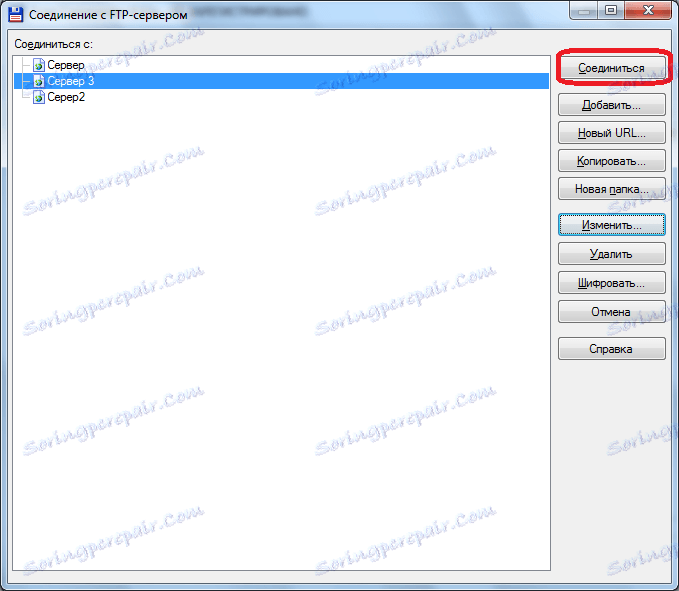
جزئیات بیشتر: Total Commander - فرمان PORT شکست خورده است
کار با پلاگین ها
به طور گسترده ای برای غنی سازی عملکرد برنامه Total Commander به پلاگین های متعدد کمک می کند. با کمک آنها، این برنامه می تواند پردازش فرمت های آرشیو را که تا آن زمان پشتیبانی نمی کرد، پردازش کند، اطلاعات عمیق تر درباره فایل ها را برای کاربران فراهم کند، اقداماتی را با سیستم های فایل «عجیب و غریب» انجام دهد، فایل های مختلف از فرمت های مختلف را ببینند.
برای نصب یک پلاگین خاص، ابتدا باید به مرکز کنترل پلاگین در مجموع فرمانده بروید. برای انجام این کار، در منوی بالا روی "پیکربندی" کلیک کنید و سپس "تنظیمات".
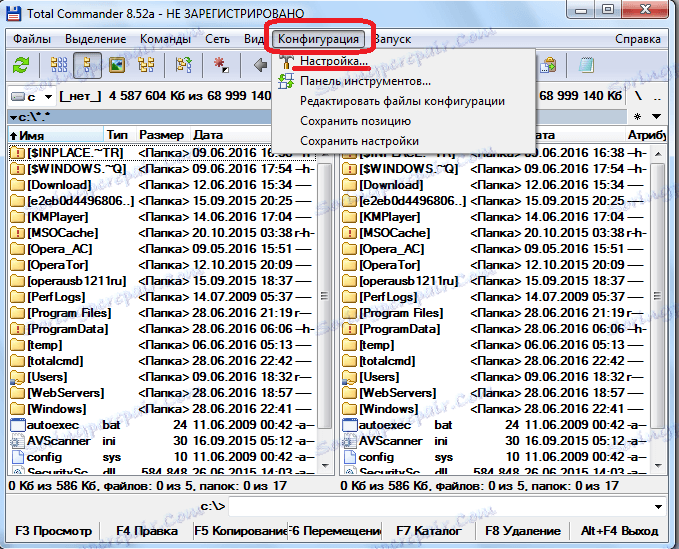
پس از آن، در پنجره جدید، قسمت "Plugins" را انتخاب کنید.
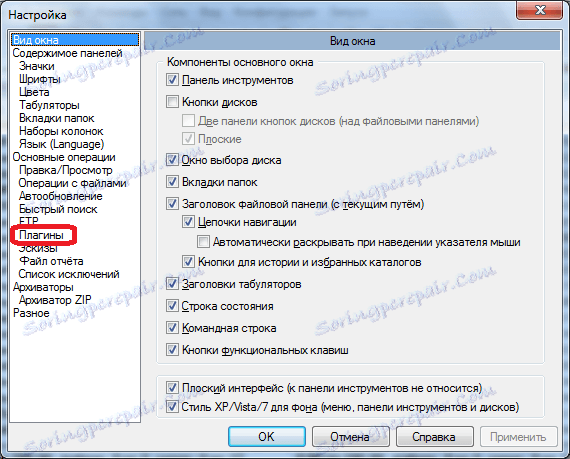
در مرکز کنترل پلاگین باز شده، روی دکمه "دانلود" کلیک کنید. پس از آن، کاربر به طور خودکار به وب سایت رسمی Total Commander بروید، از جایی که وی قادر به نصب افزونه ها برای هر طعم و مزه می باشد.

جزئیات بیشتر: پلاگین برای مجموع فرمانده
همانطور که می بینید Total Commander بسیار قدرتمند و کاربردی است، اما در عین حال کاربر پسند و آسان برای استفاده از مدیر فایل. با تشکر از این ویژگی ها، او رهبر در میان برنامه های مشابه است.
